Knowledge Base
AVM Content
- FRITZ!Box 7690
- FRITZ!Box 7682
- FRITZ!Box 7590 AX
- FRITZ!Box 7590
- FRITZ!Box 7583 VDSL
- FRITZ!Box 7583
- FRITZ!Box 7581
- FRITZ!Box 7560
- FRITZ!Box 7530 AX
- FRITZ!Box 7530
- FRITZ!Box 7520
- FRITZ!Box 7490
- FRITZ!Box 7430
- FRITZ!Box 7390
- FRITZ!Box 7360
- FRITZ!Box 6890 LTE
- FRITZ!Box 6850 5G
- FRITZ!Box 6850 LTE
- FRITZ!Box 6840 LTE
- FRITZ!Box 6820 LTE
- FRITZ!Box 6690 Cable
- FRITZ!Box 6670 Cable
- FRITZ!Box 6660 Cable
- FRITZ!Box 6591 Cable
- FRITZ!Box 6590 Cable
- FRITZ!Box 6490 Cable
- FRITZ!Box 5690 Pro
- FRITZ!Box 5590 Fiber
Wachtwoord voor de gebruikersinterface van de FRITZ!Box vergeten
Je bent het wachtwoord van de FRITZ!Box vergeten? ✔ Zo meld je je weer aan bij de gebruikersinterface.
De gebruikersinterface van je FRITZ!Box kun je met een zelfgekozen wachtwoord beveiligen tegen onbevoegde toegang. Wanneer je het standaardwachtwoord dat aan de onderkant van de FRITZ!Box staat, hebt gewijzigd en je bent wachtwoord bent vergeten, herstel dan het wachtwoord of laad de fabrieksinstellingen van de FRITZ!Box. Vervolgens kun je jezelf weer aanmelden en een nieuw wachtwoord opgeven. Om beveiligingsredenen kan het wachtwoord alleen worden teruggezet als je de gebruikersinterface opent vanuit het thuisnetwerk.
1 Wachtwoord herstellen
Als je de mogelijkheid wordt geboden om een pushservicemail te laten versturen, laat je dan een e-mail met een toegangslink naar de gebruikersinterface toesturen, waarmee je het wachtwoord opnieuw kunt instellen:
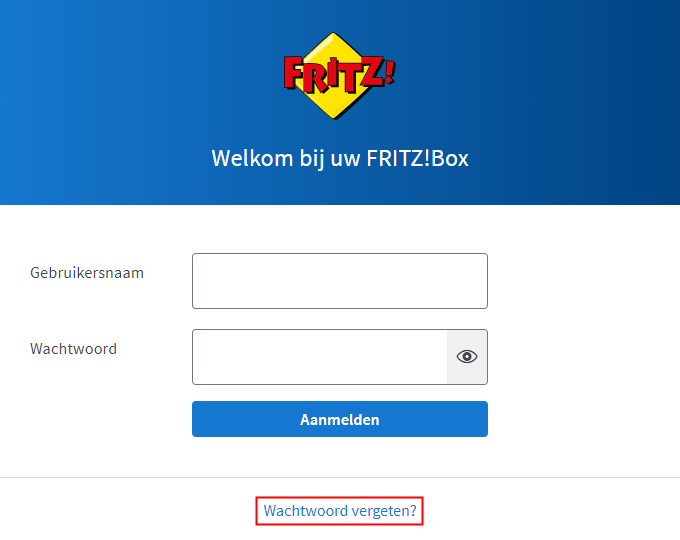
- Open de gebruikersinterface van de FRITZ!Box.
- Klik op de link "Wachtwoord vergeten?".
- Klik op de knop "Pushservicemail versturen". Als de knop niet beschikbaar is, is de vereiste service niet geconfigureerd.
- Haal de e-mail op met het apparaat waarmee je de pushservice-e-mail hebt aangevraagd. Als je geen e-mail hebt ontvangen, dan zijn óf de e-mailaccountgegevens onjuist ingevoerd óf de FRITZ!Box heeft geen internetverbinding.
Belangrijk:Mogelijk werd de e-mail aangemerkt als ongewenste reclame (spam). Controleer in dit geval ook de spammap van je e-mailpostvak.
- Klik in de e-mail op de link. De link stuurt je meteen naar het menu "FRITZ!Box-gebruikers" in de gebruikersinterface.
- Klik bij de gebruiker in kwestie op de knop
 (Bewerken) en voer een nieuw wachtwoord in.
(Bewerken) en voer een nieuw wachtwoord in. - Klik op "Toepassen" om de instellingen op te slaan.
2 Fabrieksinstellingen laden en FRITZ!Box opnieuw configureren
Als de mogelijkheid niet wordt geboden om pushservicemail toe te laten sturen of wanneer je de pushservicemail niet hebt ontvangen, heb je pas weer toegang tot de gebruikersinterface als je de fabrieksinstellingen hebt geladen:
Fabrieksinstellingen laden
- Koppel de FRITZ!Box los van het elektriciteitsnet.
- Sluit de FRITZ!Box na 1 minuut opnieuw aan op het elektriciteitsnet.
- Open binnen 10 minuten de FRITZ!Box-gebruikersinterface.
- Klik op de link "Wachtwoord vergeten?"
- Klik op de knop "Fabrieksinstellingen herstellen".
- Open na het laden van de fabrieksinstellingen de gebruikersinterface van de FRITZ!Box.
- Voer het wachtwoord in dat aan de onderkant van de FRITZ!Box staat en klik op "Aanmelden".
FRITZ!Box configureren
- Configureer de FRITZ!Box opnieuw. Als je eerst een back-up hebt gemaakt van de instellingen van de FRITZ!Box, herstel dan de instellingen.
- Selecteer hierbij de optie "Zelf kiezen welke instellingen moeten worden hersteld" en let op dat je niet "FRITZ!Box-gebruiker" selecteert, omdat je anders het FRITZ!Box-wachtwoord herstelt.
- Configureer de MyFRITZ! report, zodat je jezelf de volgende keer het wachtwoord gemakkelijk per e-mail kunt laten toesturen.